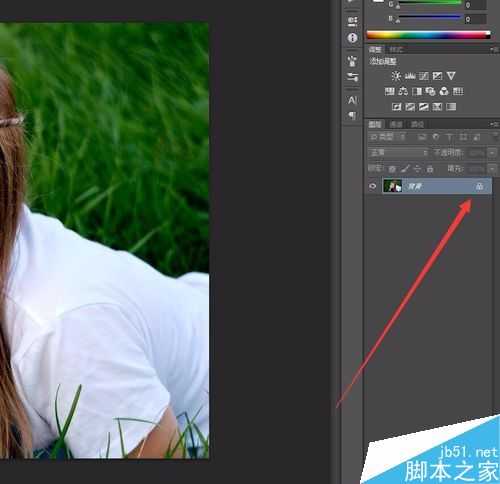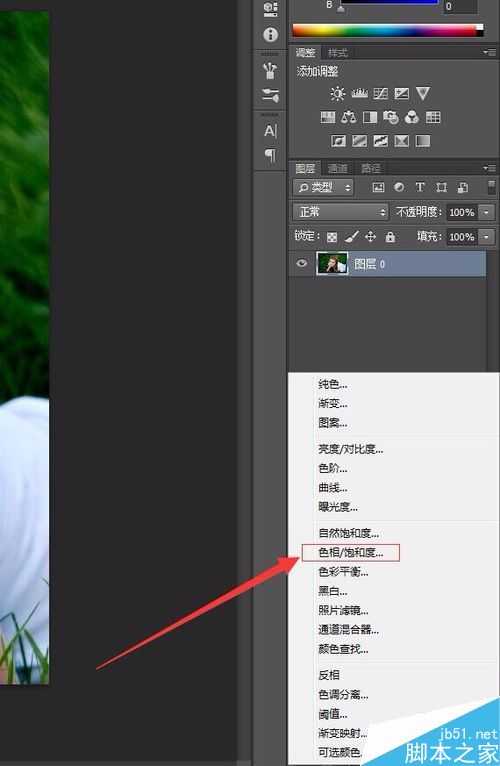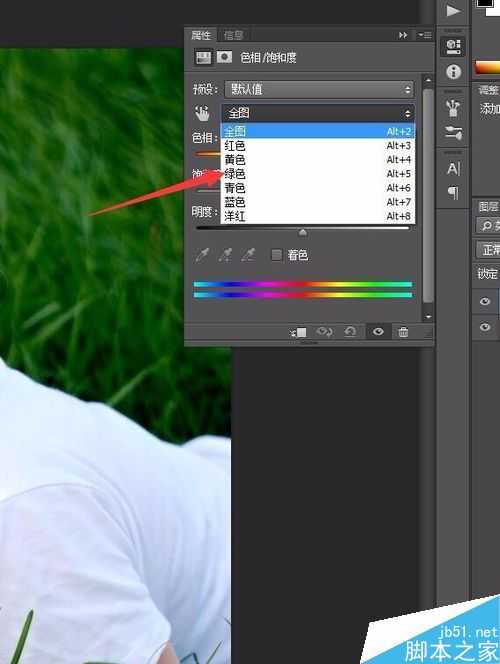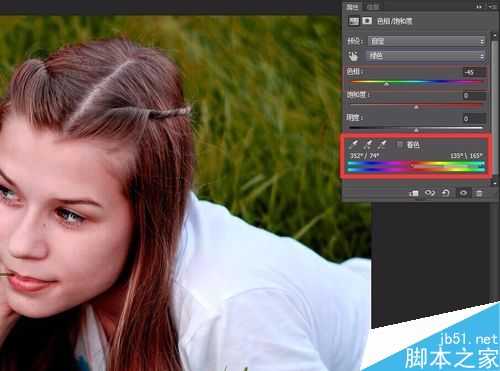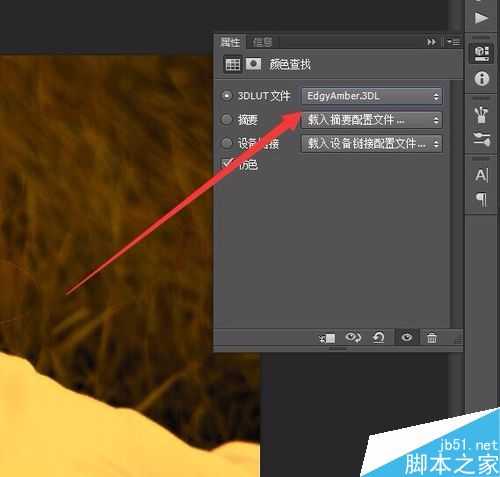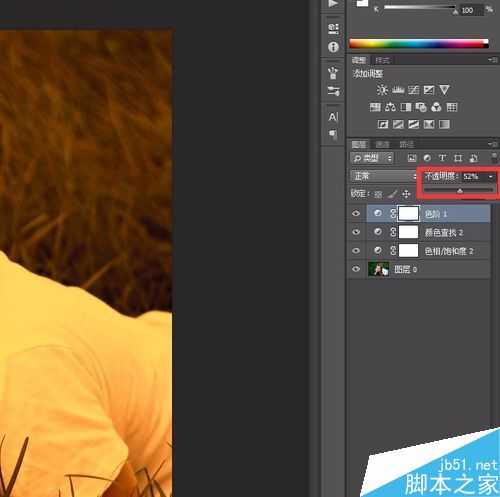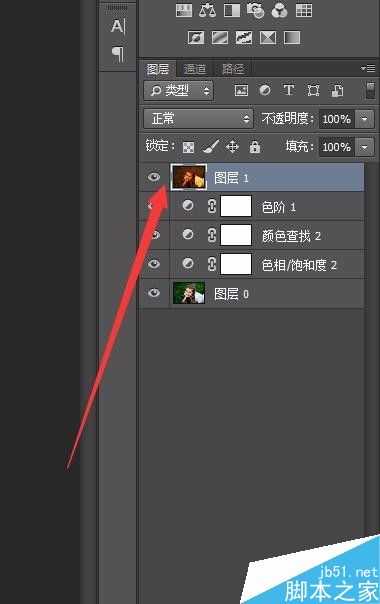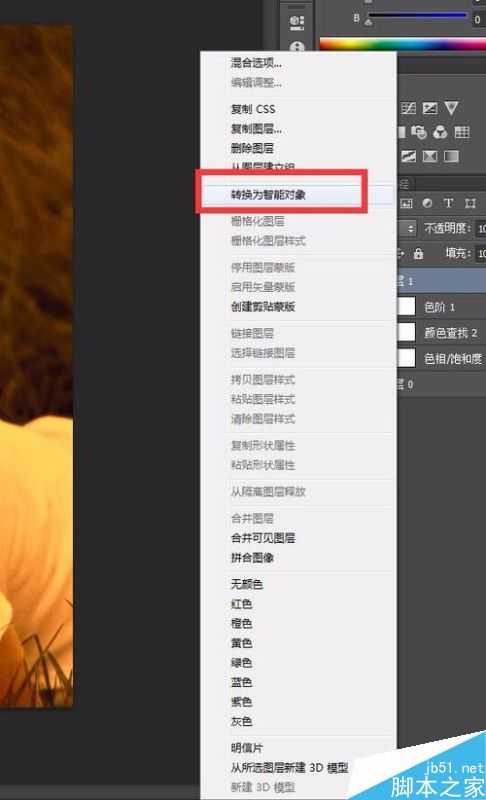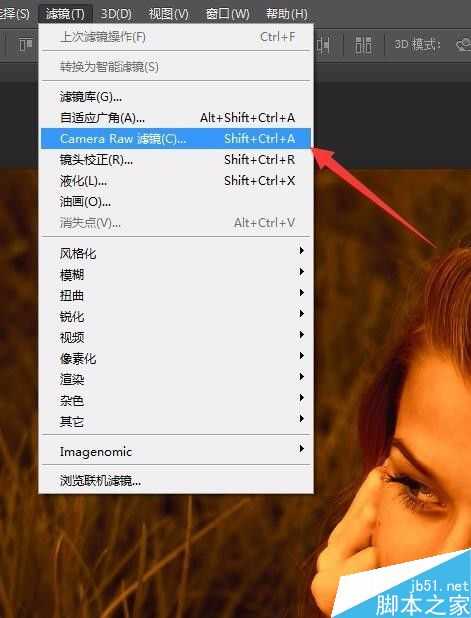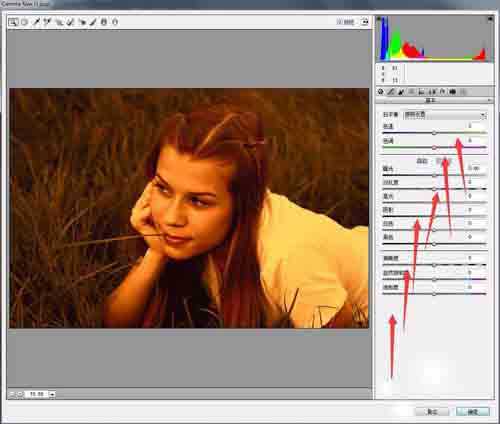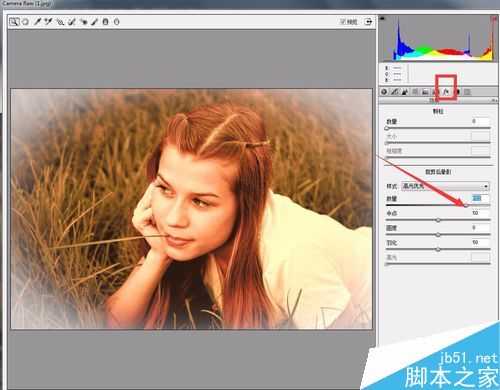幽灵资源网 Design By www.bzswh.com
有时候我们照的美美的照片想把它制作成老照片怎么制作呢?其实方法很简单的,今天来做做看吧!挑了一张图片素材放下面
步骤
1、首先我们打开照片,双击右侧的缩略图进行解锁!然后点击右下方的阴阳半圆选择色相/饱和度,然后弹出的面板上我们能先看到一个小手的右侧显示的是全图,点击全图选择绿色。进行调节!
2、根据自己的需求去调节,然后点击右下方的阴阳半圆,选择颜色查找,选择与老照片最相近的颜色。
3、然后依然点击右下方的阴阳半圆,选择色阶工具,调节。调节完之后按住shift选住所有的图层,然后使用快捷键shift+ctrl+alt+e合并新建图层。我们看到一个新的图层出现
4、这时我们可以选择左上角的滤镜,选择camera Raw滤镜,弹出的面板可以调节很多内容。然后点击fx那个图标还可以添加周边暗角的效果。左右效果不同有亮有暗,可以根据自己的需要去调节。
5、最后的效果图
注意事项
色相饱和度及颜色查找的应用
色阶击滤镜的使用
以上就是PS把新照的照片制作出老照片效果方法介绍,操作很简单的,大家按照上面步骤进行操作即可,希望这篇文章能对大家有所帮助!
标签:
照片,老照片
幽灵资源网 Design By www.bzswh.com
广告合作:本站广告合作请联系QQ:858582 申请时备注:广告合作(否则不回)
免责声明:本站文章均来自网站采集或用户投稿,网站不提供任何软件下载或自行开发的软件! 如有用户或公司发现本站内容信息存在侵权行为,请邮件告知! 858582#qq.com
免责声明:本站文章均来自网站采集或用户投稿,网站不提供任何软件下载或自行开发的软件! 如有用户或公司发现本站内容信息存在侵权行为,请邮件告知! 858582#qq.com
幽灵资源网 Design By www.bzswh.com
暂无评论...
RTX 5090要首发 性能要翻倍!三星展示GDDR7显存
三星在GTC上展示了专为下一代游戏GPU设计的GDDR7内存。
首次推出的GDDR7内存模块密度为16GB,每个模块容量为2GB。其速度预设为32 Gbps(PAM3),但也可以降至28 Gbps,以提高产量和初始阶段的整体性能和成本效益。
据三星表示,GDDR7内存的能效将提高20%,同时工作电压仅为1.1V,低于标准的1.2V。通过采用更新的封装材料和优化的电路设计,使得在高速运行时的发热量降低,GDDR7的热阻比GDDR6降低了70%。